當前位置:首頁 > 幫助中心 > 大白菜u盤怎么重裝系統(tǒng),大白菜u盤重裝系統(tǒng)教程
大白菜u盤怎么重裝系統(tǒng),大白菜u盤重裝系統(tǒng)教程
在我們的電腦崩潰無法進入系統(tǒng)的時候,你可以通過u盤啟動盤進行許多操作,比如說將我們電腦中一些重要的文件備份到U盤或者其他分區(qū)。這樣備份完文件之后,你就可以放心的重新安裝操作系統(tǒng)。當然,如果你懷疑硬盤有問題,也可以通過壞道檢測工具來解決修復(fù)。如果是系統(tǒng)問題,那就直接重裝系統(tǒng)。下面就一起來看看大白菜u盤怎么重裝系統(tǒng)。
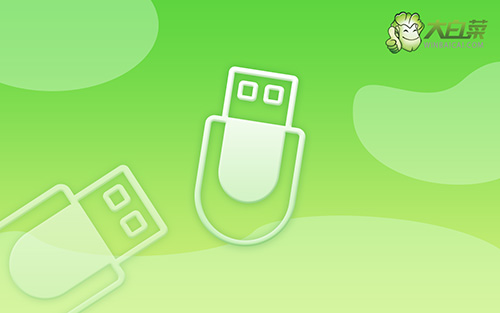
大白菜u盤重裝系統(tǒng)教程
一、大白菜u盤制作
1、進入官網(wǎng),下載最新版大白菜U盤啟動盤制作工具,將u盤接入電腦備用。

2、解壓并打開u盤啟動盤制作工具,默認設(shè)置,點擊一鍵制作成usb啟動盤。

3、注意:制作大白菜u盤啟動盤,會先格式化清理u盤原數(shù)據(jù),有需要請?zhí)崆皞浞荨?/p>
二、大白菜u盤啟動
1、不同電腦的u盤啟動快捷鍵不一樣,具體可以在官網(wǎng)查詢,或者直接點擊跳轉(zhuǎn)查詢。

2、u盤啟動盤接入電腦并重啟,出現(xiàn)開機畫面,就迅速按下快捷鍵,在設(shè)置界面選中U盤,按下回車。
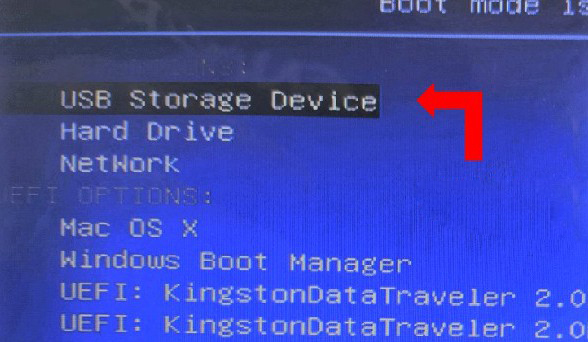
3、在大白菜主菜單界面,我們只需要選中【1】并按下回車即可。

三、大白菜u盤啟動盤裝系統(tǒng)
1、打開大白菜一鍵裝機軟件后,將Windows系統(tǒng)鏡像安裝到“C盤”,點擊“執(zhí)行”。

2、接著,大白菜裝機軟件就會彈出還原設(shè)置頁面,默認選項,點擊“是”即可。

3、彈出大白菜系統(tǒng)安裝進度界面后,核實相關(guān)信息,選擇“完成后重啟”。

4、根據(jù)實際安裝需要,電腦還會多次重啟,期間不用操作,等待win7系統(tǒng)安裝完成即可。

好啦,現(xiàn)在我們就完成了大白菜u盤怎么重裝系統(tǒng)的全部操作。其實,u盤啟動盤還有很多功能,比如說硬件檢測功能。在我們?nèi)ベ徺I電腦的時候,特別是二手電腦,就需要對硬件進行檢測。而這時候,你的u盤啟動盤就再次派上用場了。最后,希望u盤啟動盤可以幫助到大家。

